1、打开云骑士装机大师,选择“U盘启动”的“默认模式”
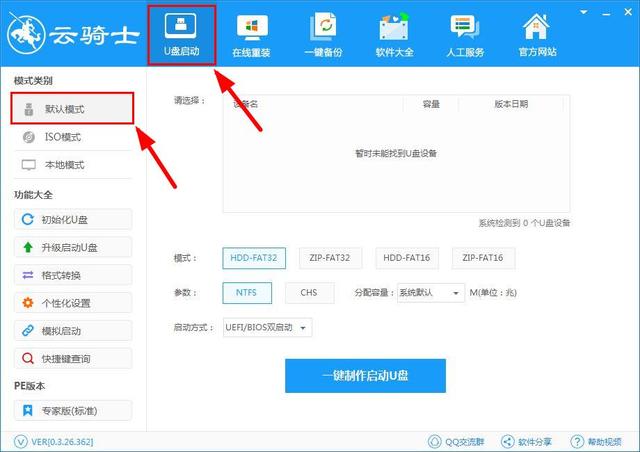
2、在页面右侧找到“启动方式”,选择为“UEFI+BIOS”
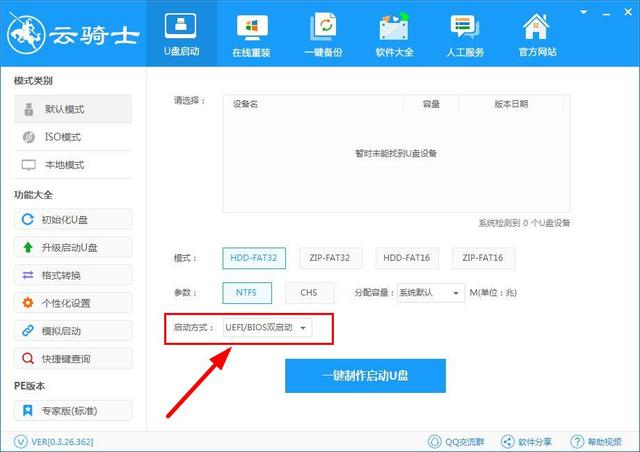
3、在页面左侧选择“PE模式”,有“菜鸟版、标准版、豪华版”。
注:一般用户选择菜鸟版,需电脑维护工具可选择标准版,豪华版多了可连接网络上网功能。以云骑士装机大师的【专家版(标准)】做演示;
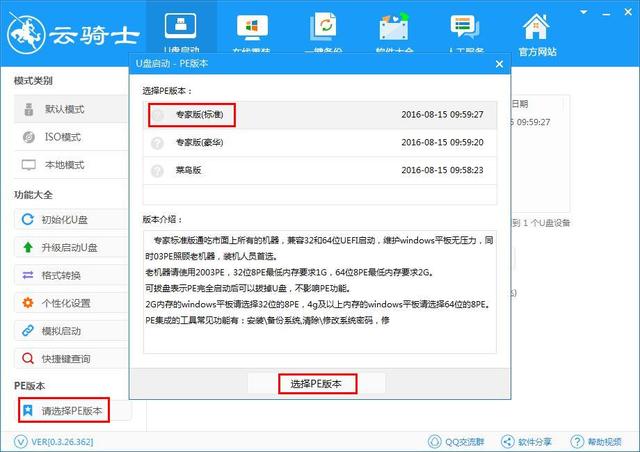
4、插入U盘,在界面上选择你插入的U盘,点击“一键制作启动U盘”
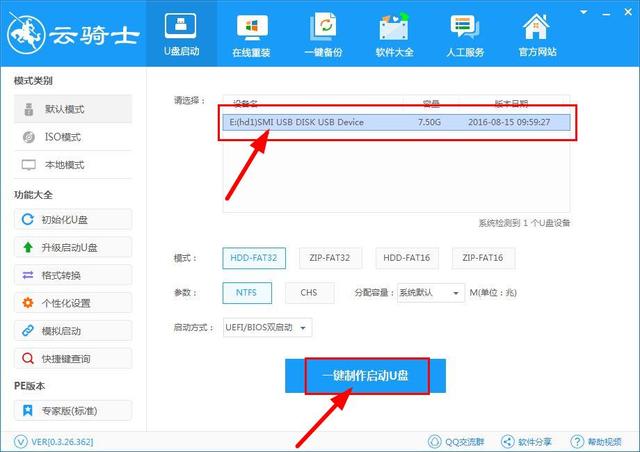 5、在弹出的提示框点击“确定”,PE就会从服务器自动下载。
5、在弹出的提示框点击“确定”,PE就会从服务器自动下载。
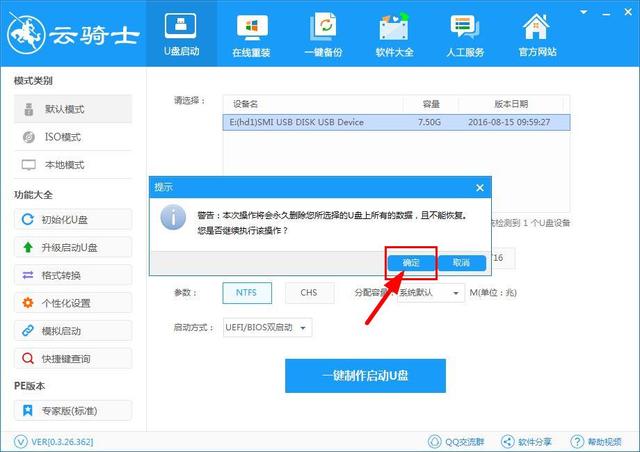
6、等待下载完成后,程序就可以制作U盘启动了
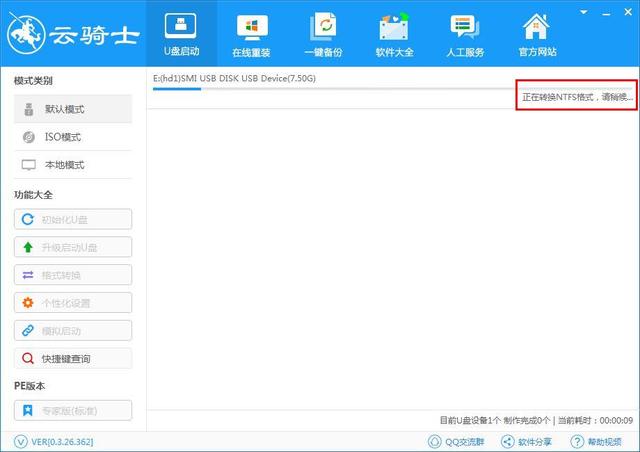 7、制作完成“UEFI/BIOS双启动”U盘后,可通过功能大全【快捷键查询】查询电脑开机启动快捷键,重启电脑,测试是否能在您的电脑上使用云骑士装机大师维护PE。
7、制作完成“UEFI/BIOS双启动”U盘后,可通过功能大全【快捷键查询】查询电脑开机启动快捷键,重启电脑,测试是否能在您的电脑上使用云骑士装机大师维护PE。
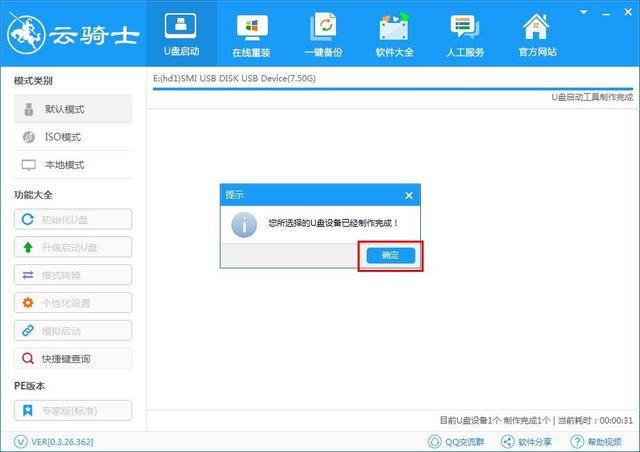
云骑士装机大师是一款官网原版且非常方便用户使用的软件,无论是一键制作启动U盘,还是一键备份或在线重装功能,操作程序都是非常简单易懂的,如果在使用的过程中,需要下载重装系统软件,www.yunqishi.net也是可以提供非常好用的解决方案的。